Email merupakan salah satu medium dalam berkomunikasi dengan klien atau rekan bisnis. Masalahnya, masih banyak instansi perusahaan yang tidak menggunakan email dengan domain sendiri sehingga terlihat kurang profesional.
Tentunya kamu tidak mau perusahaanmu terlihat asal-asalan di mata klienmu, bukan? Tenang, kamu bisa membuat email dengan domainmu sendiri dengan mudah. Langsung ikuti tutorial di artikel ini, ya.
Email Domain dan Manfaatnya
Email domain adalah alamat email yang berekstensi nama domain, misalnya [email protected]. Dari contoh tadi, ‘kontak admin’ adalah nama akun email yang digunakan sementara ‘dewaweb.com’ merupakan ekstensi nama domain Dewaweb.
Adapun manfaat dari menggunakan email dengan domain sendiri adalah terlihat lebih resmi dan membuat rekan bisnismu jauh lebih percaya dengan perusahaanmu. Dengan contoh di atas tentunya lebih kredibel dan profesional, bukan?
Baca juga: Manfaat Email dengan Nama Domain Sendiri
Persiapkan Hal Berikut
Sebelum membahas cara membuat email dengan domain sendiri, berikut hal-hal yang harus kamu persiapkan:
- Punya domain dan hosting. Jika belum punya, kamu bisa membelinya terlebih dulu dari halaman hosting termurah Dewaweb.
- [Opsional] Siapkan akun email yang akan disambungkan dengan website. Pada artikel ini kita menggunakan Gmail sebagai contoh.
Baca Juga: 10 Cara List Building untuk Kembangkan Daftar Email Anda
Cara Mudah Membuat Email dengan Domain Sendiri
Berikut merupakan langkah-langkah membuat email dengan domain sendiri lewat WebMail:
- Login ke control panel dan akun Gmail. Kamu bisa login ke control panel melalui akun hosting pilihanmu (misalnya Dewaweb).
- Cari kolom Email dan lalu pilih “Email Accounts”.

3. Klik “Create” seperti di lingkaran kuning pada gambar di bawah.

4. Isi semua data seperti username, password, dan storage space. Berikut tips mengisinya:
- Gunakan username sesuai kebutuhanmu, kami menyarankan untuk menggunakan username dengan namamu sendiri agar terlihat profesional ketika mengirim atau memberikan nama email ke klien atau rekan bisnis.
- Perhatikan tingkat kekuatan password agar sulit ditebak sehingga tidak mudah diretas.
- Untuk storage space kamu bebas memilih hingga 4 petabyte (PB) atau Unlimited.
- Klik Create setelah selesai mengisi data.

5. Pilih tampilan email
- Kamu bisa memilih Horde jika kamu membutuhkan layanan yang lebih lengkap.
- Sementara RoundCube untuk tampilan web yang lebih user-friendly.

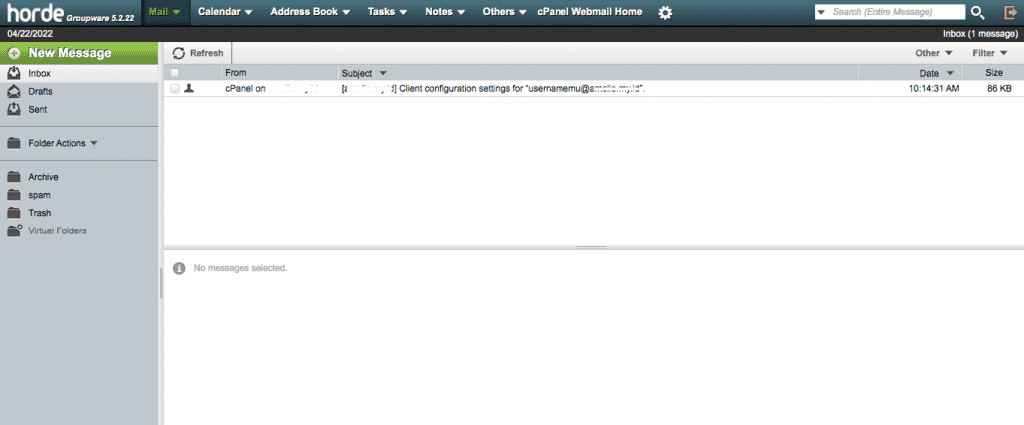
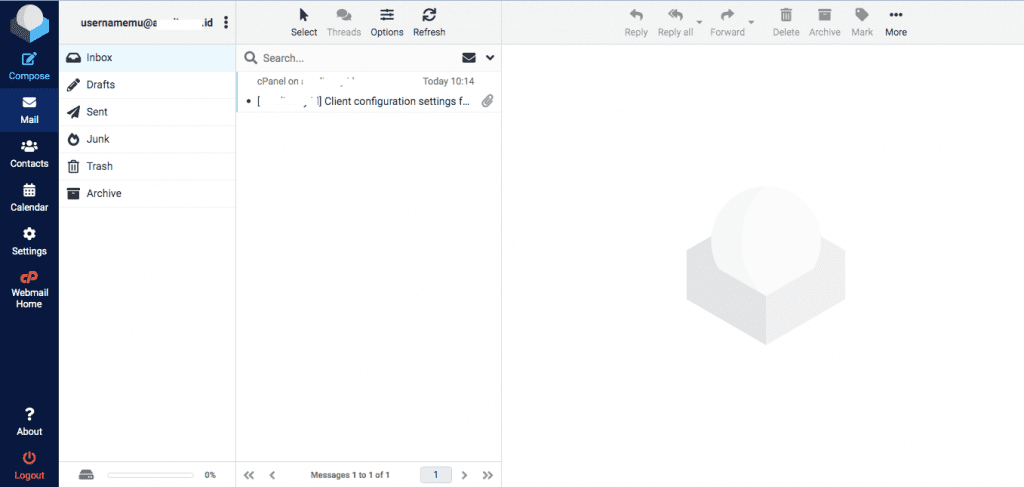
6. Emailmu sudah berhasil dibuat! Sekarang kamu bisa membuka email ini dengan mengetik namadomainmu/webmail di URL browser dan login menggunakan akun yang baru kamu buat tadi.
Baca Juga: Cara Optimasi Email Marketing untuk Meningkatkan Open Rate dan CTR
Cara Membuat Email dengan Domain Sendiri – Gmail
Selain menggunakan WebMail, kamu juga bisa menerima dan mengirimkan email langsung dari akun Gmail. Proses ini adalah opsional, jadi kamu tidak wajib melakukan forwarding ini jika kamu merasa tidak perlu.
Tapi, jika melakukan forwarding ke akun email Google, ini bisa mempermudahmu mengakses email yang masuk ke akun email website-mu. Berikut ini adalah cara membuat email dengan domain sendiri lewat Gmail yang bisa kamu coba.
- Buka “Email Accounts” di halaman control panel. Selanjutnya ikuti langkah berikut:
- Klik “Connect Devices” pada email website yang ingin kamu sambungkan dengan Gmail.
- Selanjutnya kamu akan melihat Mail Client Manual Settings seperti gambar di bawah ini:

2. Kembali ke kolom Email di cPanel, lalu pilih “Forwarders” seperti pada gambar.

3. Klik “Add Forwarder”.

4. Isi data yang diperlukan sesuai keinginanmu. Masukkan nama email website yang sudah kamu buat dan nama email yang akan menerima dan mengirim email dari email website. Jika sudah selesai, klik Add Forwarder.

5. Buka website Gmail-mu dan carilah pengaturan email, lalu pengaturan “Accounts and Import”, atau lihat gambar di bawah.

6. Klik “Add another email address”.

7. Isi nama yang ingin kamu gunakan, lalu masukkan nama email yang sudah kamu buat di website dan klik “Next Step”.
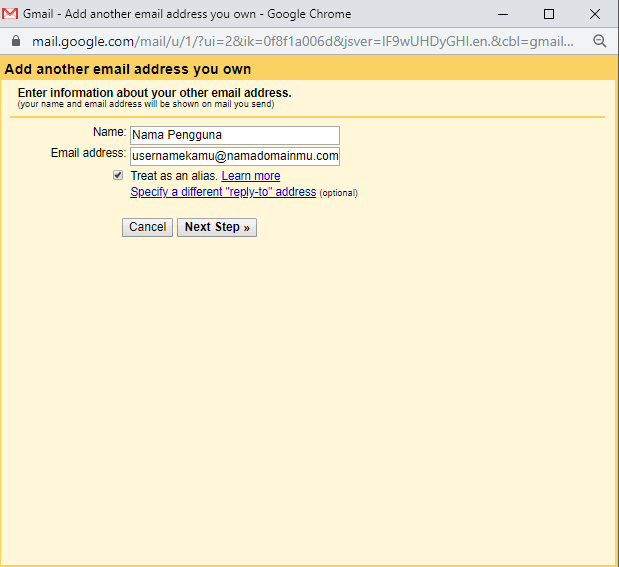
8. Masukkan data berdasarkan informasi yang sudah kamu dapat dari tabel Mail Client Manual Settings di cPanel pada langkah (1.) tadi. Lalu ikuti langkah berikut:
- Sesuaikan SMTP server sesuai dengan Outgoing Server yang tertera di cPanel.
- Samakan port dengan angka SMTP server pada cPanel.
- Terakhir, Username adalah email website yang sudah kamu buat di cPanel tadi.

9. Lakukan verifikasi dengan membuka kembali email website-mu dan mengklik link atau salin angka yang terdapat pada email dari Gmail dan tempelkan di pengaturan penambahan email tadi.
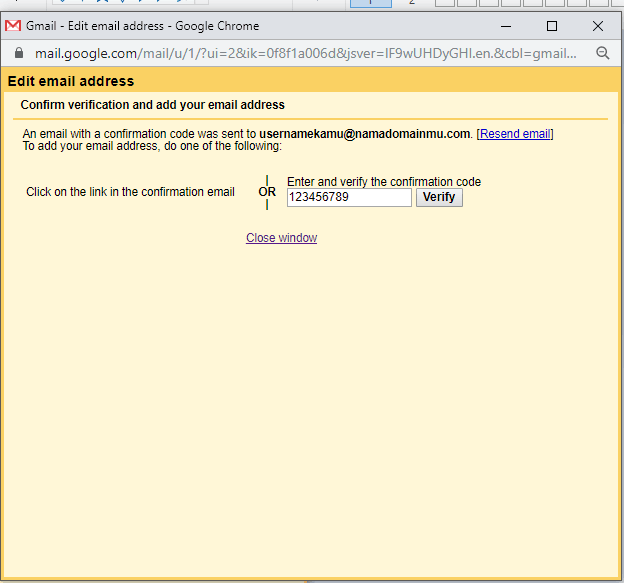
10. Cek emailmu di bagian “Accounts and Import” pada pengaturan Gmail. Jadikan email ini sebagai default jika kamu mau menerima dan mengirim email menggunakan email website-mu sebagai default secara otomatis. Selamat mencoba!
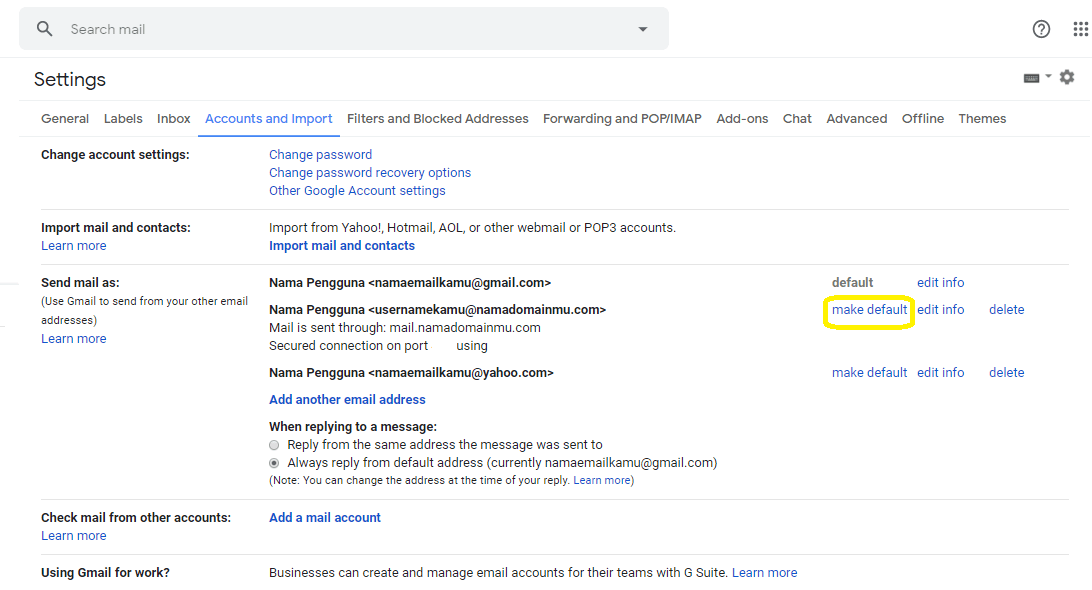
Baca Juga: Membuat Email SMTP PHPMailer di cPanel Hosting
Saatnya Membuat Emailmu Sendiri!
Tidak sulit bukan cara membuat email dengan domain sendiri? Selain tidak memakan banyak biaya, kamu juga bisa mempelajari cara ini agar tak perlu meminta staf IT untuk membereskannya.
Untuk membuat email dengan domain sendiri tentunya kamu harus memiliki hosting dan domain terlebih dahulu karena prosesnya dilakukan pada control panel. Dewaweb menawarkan promo beli hosting dan gratis domain, lho! Kamu bisa langsung klik tombol di bawah:
Tunggu apa lagi? Segera buat email dengan domainmu sendiri! Kamu juga dapat membaca artikel informatif lainnya di blog Dewaweb. Jika tertarik, kamu juga bisa menambah wawasan seputar dunia digital dengan mengikuti webinar Dewatalks. Salam sukses!
